Autodesk Navisworks 提供了一种方法,可为选定的几何图形选择相应的贴图类型,并调整在几何图形上放置、定向和缩放材质贴图的方式。如果使用默认贴图坐标的材质符合您的要求,则不需要调整贴图。
大多数材质贴图都是分配给三维曲面的二维平面。因此,用于说明贴图放置和变形的坐标系与三维空间中使用的 X、Y 和 Z 轴坐标不同。贴图坐标也称为 UV 坐标。U 相当于 X,表示贴图的水平方向。V 相当于 Y,表示贴图的垂直方向。这些字母指的是在对象自己空间中的坐标,而 XYZ 坐标则是将场景作为一个整体进行描述。
材质贴图定义如何将三维坐标和法线转换为二维纹理坐标 (UV),从而用于查找颜色等。查找颜色等特性。每个特定贴图都具有不同的“模板”,控制如何执行贴图。“平移”、“缩放”和“旋转”字段中的“常规”部分中,先定义应用到每个三维坐标和法线的变换将三维点转换为纹理坐标,然后再为每个具体的贴图类型应用模板。“域最小值”和“域最大值”字段中的值被用在许多贴图模板中,以确定针对每个坐标将坐标空间(X、Y、Z)中的哪个范围(最小值到最大值)映射到纹理空间中 0 到 1 的范围。
平面贴图
使用三维点的平面投影计算纹理坐标。

U = (X - Xlow)/(Xhigh - Xlow)
V = (Y - Ylow)/(Yhigh - Ylow)
长方体贴图
使用三维点六个平面投影中的一个来计算纹理坐标。
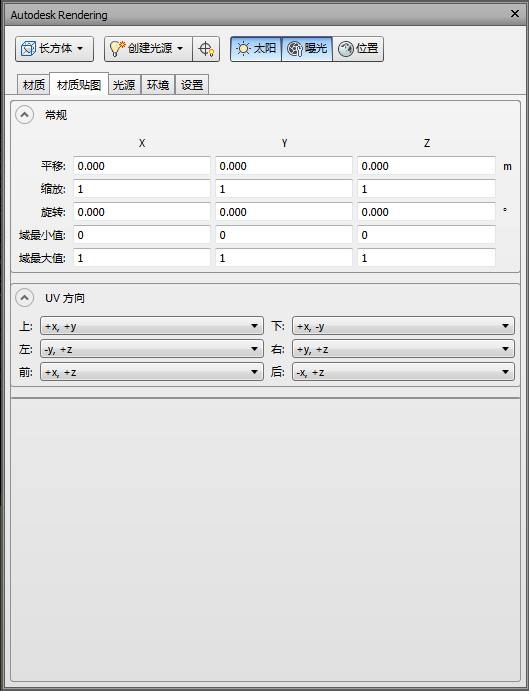
长方体贴图会根据法线方向进行不同的平面投影。假设您放置一个长方体来包围某对象。法线的方向将决定长方体的哪个面(顶部、底部、左侧...)贴图用于点。
UV 方向将定义用于每个面的实际平面贴图。尤其是,会定义三维空间中分别映射到 U 和 V 的轴。对于每个三维点,采用与进行平面贴图相似的方法来应用域调整,然后将点投影到 U、V 各自对应的指定轴,并确定与原点之间的距离。
球体贴图
通过原点处的球体投影计算纹理坐标。
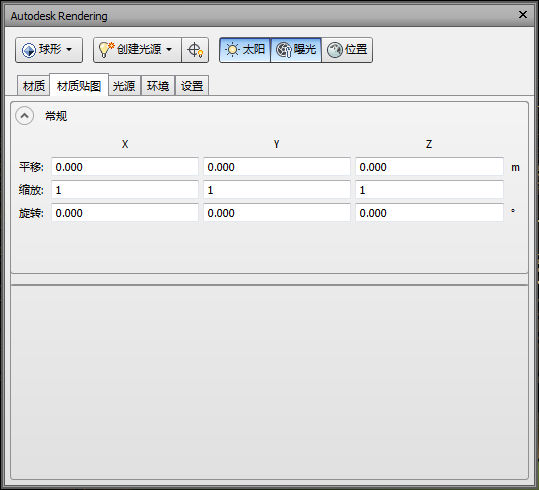
假设您放置一个球体来包围某对象。每个 X、Y、Z 点都投影到球体上最近的点。U、V 实际上是点的极坐标(角度对)。
圆柱体贴图
坐标映射到圆柱曲面(侧面)或每个圆柱体末端的平面“封口”(如果“封口”复选框处于“打开”状态)。如果未选中“封口”复选框,则仅使用圆柱曲面。

圆柱体贴图类似于长方体贴图,但需要假设放置圆柱体来包围对象。
“封口”复选框可以确定圆柱体封口是否应使用圆柱体侧面之外的其他变换进行纹理贴图。“阈值”是点与圆柱体轴之间的角度,以度数为单位,用于决定应使用封口贴图还是侧面贴图。默认情况下,使用 45 度。封口方向(“顶部 UV”和“底部 UV”)会指定封口上纹理坐标的方向,类似于长方体贴图的方向参数。
如果使用“封口”,您将获得平面贴图,就像长方体贴图侧面一样。
如果使用圆柱曲面,则 U 基于角度,就像球体 U 一样,而 V = Z(应用“域最小值”和“域最大值”贴图后)。